CAD制图软件中的SCALE命令的使用技巧 点击:407 | 回复:0
在使用浩辰CAD制图软件绘图的过程中,如何得到截图尺寸?如下图一个常见图形,很多初学者看到这样的图不知如何下手,总是想如何才能确定中间小圆的半径。
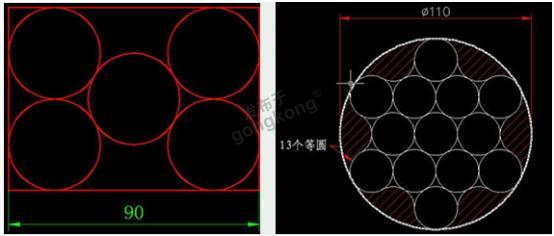
其实如果对缩放(SCALE)命令的用法和参数足够了解的话,这种图形画起来非常简单,先从内部的圆开始画,半径随意,只需要画好一个类似的图形,然后用SCALE命令将图形整体缩放到标注的尺寸就好了 。接下来给大家详细介绍一下浩辰CAD中SCALE命令的使用方法吧!
以上面的左边的图形为例,我们可以随意先假设圆的半径为10,操作步骤如下:
1、 先随意画一个半径为10的圆
2、 复制一个圆到上方,距离是20。
3、 用相切相切半径的方式将中间的圆画出来。
4、 用镜像命令,选中竖排的两个圆,镜像轴选中间圆的圆心为起点,打开正交或极轴,确定竖直方向为镜像轴,镜像出另外两个圆。
5、 用自己最顺手的方法画出矩形的四条边。
6、 输入SCALE命令,选中所有图形,基点选择矩形的某一个角点。
7、 出现指定比例因子提示时输入R,回车,在提示"指定参照长度"时通过捕捉矩形底边的两个端点来确定长度,在提示"输入新长度"时输入90,回车。操作提示如下:
指定比例因子或 [复制(C)/参照(R)] <1.0000>: r
指定参照长度 <1.0000>:
指定第二点: 指定新的长度或 [点(P)] <1.0000>: 90
我们无须进行任何计算,就可以快速得到指定尺寸的图形,计算的工作交给浩辰CAD就行了。 在指定参照长度或新长度时都可以直接输入数值或从图中通过指定两个点来获取长度,因此利用参照选项不仅可以将图形缩放到某一个指定尺寸,也可以让图形缩放到跟其他图形相同的长度。
如果我们对CAD命令的功能及选项的作用不了解,要画出上图以及类似的图纸时会不知如何下手,但如果对命令和参数足够了解的话,一看到图形给出的条件,就立刻会想出最简单、最快速的方法。
在初学浩辰CAD的时候,要注意看命令行提示,如果命令的每个参数都试一试并弄清楚它的作用,会对今后绘图有很大帮助。
- 工作流管理案例——协同时光工...
 [219]
[219] - S7-300/400 梯形逻辑(LAD)编...
 [3888]
[3888] - 伟大的发现——傅里叶变换
 [513]
[513] - 农药化工企业数据挖掘系统的...
 [771]
[771] - 求3TK2804-OAG2接线图
 [626]
[626] - 山东软件公司排名——BPM软件梳...
 [376]
[376] - 生成SolidWorks安装管理映像
 [882]
[882] - avago单模光纤收发器型号AFC...
 [356]
[356] - 高处作业安全有哪些要求?
 [387]
[387] - 人员定位技术的比较
 [293]
[293]

官方公众号

智造工程师
-

 客服
客服

-

 小程序
小程序

-

 公众号
公众号

















 工控网智造工程师好文精选
工控网智造工程师好文精选
